vscode卡顿可通过禁用不常用插件解决。1. 使用快捷键ctrl+shift+x或点击扩展图标查看已安装插件,卸载或禁用不用的插件;2. 通过命令面板输入“extensions: configure runtime settings by profile”按工作区禁用插件,避免全局影响;3. 定期清理无用插件并替换功能重复的插件;4. 使用“developer: show running extensions”命令查看插件性能影响,针对性禁用活跃但不常用的插件。
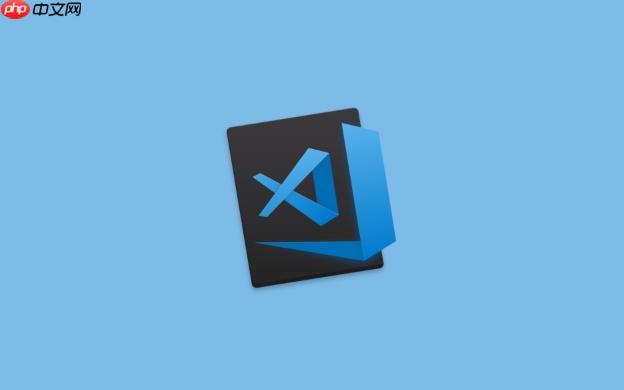
有时候 VSCode 变得卡顿,其实不一定是电脑性能问题,很可能是装了太多插件,甚至有些根本用不到。禁用或卸载不需要的插件不仅能提升启动速度,还能减少资源占用,让编辑器更轻快。
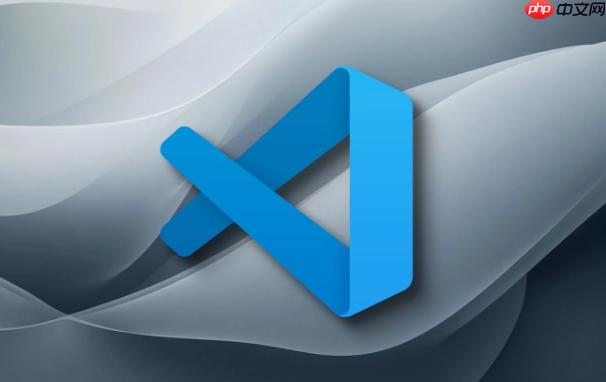
VSCode 提供了插件管理界面,你可以通过以下方式查看所有已安装的插件:
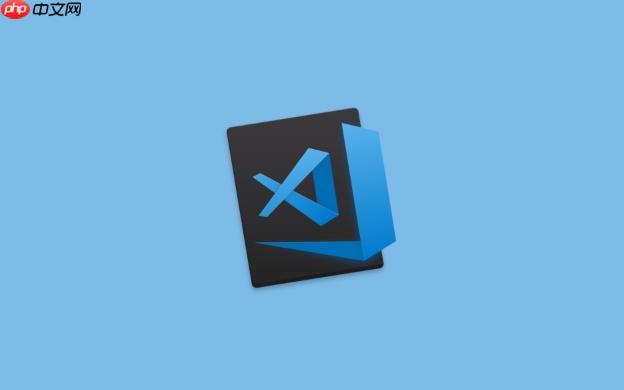
Ctrl + Shift + X(Windows/Linux)或 Cmd + Shift + X(Mac)在搜索框中可以输入关键词来筛选插件。但如果你想找出“哪些插件其实很少用”,可以尝试在地址栏输入:
@installed
这样就能看到所有已经安装的插件列表。你可以手动浏览这些插件,回想一下自己是否真的需要它们。对于一些开发语言专用插件(比如 Python、Go、PHP 等),如果你当前项目不涉及,就可以考虑暂时禁用。
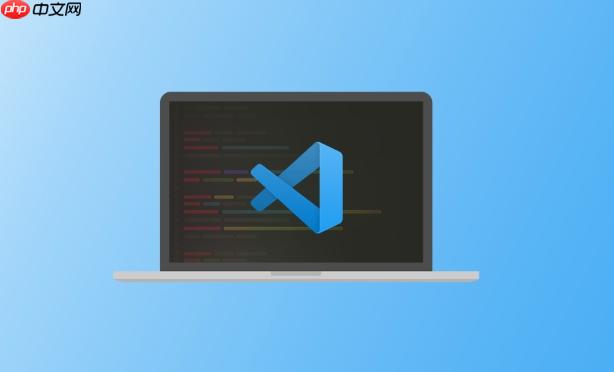
有些插件你可能只在特定项目中才需要用到。VSCode 支持按工作区禁用插件,这样就不会影响其他项目的运行效率。
操作步骤如下:
Ctrl + Shift + P
这样,当你打开这个项目时,那些插件就不会自动加载了,既保留了插件本身,又避免了不必要的性能消耗。
很多人一开始装插件是抱着“先装着,以后可能会用”的心态,结果越积越多。建议每隔一段时间做一次“插件体检”:
另外,有些插件会在后台运行任务(比如语法检查、格式化工具等),即使你没主动使用,也可能拖慢 VSCode 的响应速度。
VSCode 还提供了一个隐藏但实用的功能,可以查看各个插件的性能表现:
Ctrl + Shift + P
这个界面会列出当前正在运行的插件,并显示它们的 CPU 使用情况和激活时间。如果某个插件总是处于活跃状态而且你不常用它,那就可以考虑禁用或者找替代品。
基本上就这些方法了,禁用插件这件事不复杂,但容易被忽略。定期维护一下插件列表,你会发现 VSCode 跑起来顺畅不少。
以上就是VSCode怎样禁用不需要的插件 插件管理优化性能小贴士的详细内容,更多请关注php中文网其它相关文章!




Copyright 2014-2025 https://www.php.cn/ All Rights Reserved | php.cn | 湘ICP备2023035733号